Cara Menambah Pemacu pada Windows
Pernah mahu menambah pemacu anda sendiri ke senarai pemacu prapasang dalam Microsoft Windows. Anda boleh melakukannya dengan mudah dengan langkah-langkah ini.

Apabila menggunakan Windows 10 anda mungkin mendapat masalah penggunaan CPU yang tinggi Runtime Broker. Walaupun biasa bagi pengguna menganggapnya sebagai virus, pada hakikatnya, ia adalah proses Windows yang tulen.
Dalam tutorial ini, kami akan memberitahu anda apa itu Runtime Broker dan Bagaimana anda boleh membetulkannya.
Apakah itu Runtime Broker?
Runtime Broker ialah proses sistem Windows dalam Pengurus Tugas yang mengurus kebenaran apl pada PC anda antara apl Windows, termasuk apl asli dan apl lain yang dipasang daripada gedung Windows.
RuntimeBroker.exe ialah fail boleh laku, yang diletakkan dalam folder System32 PC Windows 10 anda.
Baca Juga: Bagaimana Untuk Nyahpasang Aplikasi Terbina Dalam Windows 10?
Runtime Broker Penggunaan CPU Tinggi dalam Windows 10:
Broker masa jalan menggunakan sebahagian besar penggunaan CPU yang menyebabkan sistem berjalan perlahan.
Dalam keadaan biasa, Runtime Brokers tidak menggunakan lebih daripada beberapa MB, tetapi jika penggunaan RAM anda tinggi dan PC anda berjalan sangat perlahan, aplikasi mungkin menjadi sebabnya.
Jika ia menggunakan 15% daripada memori, ini bermakna anda mungkin menghadapi masalah dengan apl pada PC anda.
Untuk menghentikan Runtime Broker daripada menggunakan begitu banyak memori, cuba langkah yang disenaraikan di bawah untuk menyelesaikan isu ini.
 Petua Tambahan
Petua Tambahan
Jika anda berpendapat ralat sistem menyebabkan penggunaan CPU yang tinggi, anda mesti membetulkannya dengan mengambil bantuan daripada alat pihak ketiga. Kami mengesyorkan menggunakan Pengoptimum Sistem Lanjutan yang merupakan alat yang mesti ada untuk PC Windows. Ia tersedia untuk digunakan pada versi Windows – 10, 8.1, 8, 7, Vista dan XP. Alat ini akan sangat membantu anda dalam meningkatkan prestasi komputer anda bersama-sama dengan kelajuannya. Penggunaan CPU yang tinggi sering berlaku disebabkan oleh beberapa sebab pada sistem. Pengoptimum Sistem Lanjutan akan membantu anda mengoptimumkan komputer anda dengan membersihkan sampah dan penyahfragmentasi cakera. Ia disertakan dengan pengemas kini pemacu, pembersih dan pengoptimum pendaftaran, penggalak permainan dan perlindungan privasi. Ini akan membantu dalam meningkatkan kelajuan komputer anda dan juga berfungsi dengan lancar sistem.
Cara Membetulkan Penggunaan CPU Tinggi Broker Runtime:
Betulkan 1: Melumpuhkan RuntimeBroker.exe melalui Registry Editor:
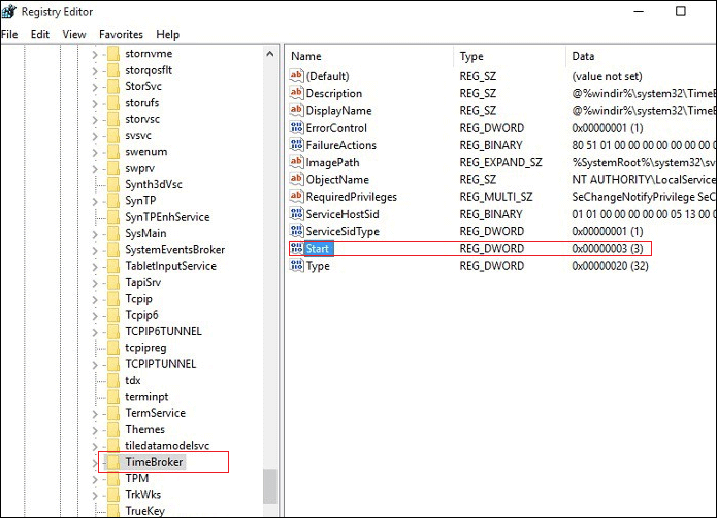
Baca Juga: Cara Dual Booting Linux Mint Dan Windows 10 pada satu PC.
Betulkan 2: Menamatkan Proses Broker Runtime dalam Pengurus Tugas:
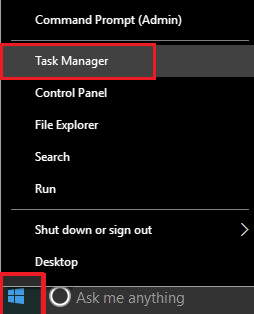
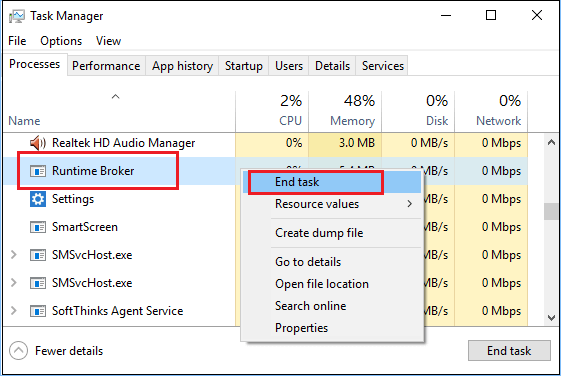
Walau bagaimanapun, sila ambil perhatian bahawa membunuh proses Runtime Broker daripada Pengurus Tugas bukanlah penyelesaian kekal. Kerana ia akan dilancarkan semula apabila anda memulakan semula komputer anda atau apabila anda menggunakan Windows Apps.
Betulkan 3: Lumpuhkan "Dapatkan petua, helah dan cadangan semasa anda menggunakan Windows":
Kaedah ini menggunakan pilihan melumpuhkan ciri Windows untuk mendapatkan petua dan helah untuk sistem anda. Ia akan membantu anda melumpuhkan Runtime Broker pada Windows 10 kerana menggunakan CPU yang tinggi.
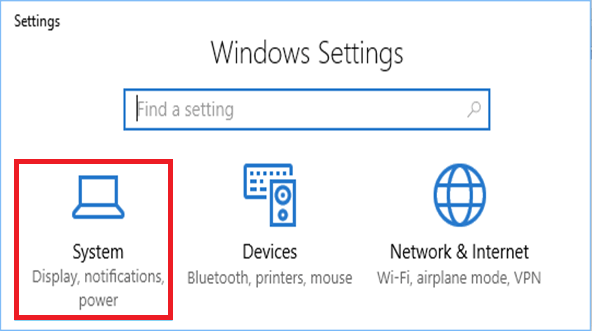
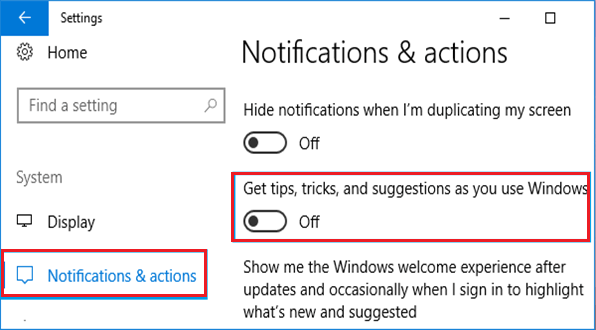
Baca Juga: Sekat Akses Internet untuk Program dalam Windows 10.
Betulkan 4: Lumpuhkan Apl Latar Belakang:
Kaedah lain untuk melumpuhkan Runtime Broker Windows 10 yang menggunakan CPU tinggi adalah dengan melumpuhkan apl latar belakang . Ini akan membantu mengurangkan penggunaan kerana PC tidak perlu beralih kepada berbilang aplikasi untuk mendapatkan kebenaran.
Itu sahaja kalian. Gunakan penyelesaian yang dinyatakan di atas dan selesaikan Runtime Broker yang menggunakan isu penggunaan tinggi.
Soalan Lazim-
S1. Bolehkah saya Menamatkan Runtime Broker?
Ya, anda boleh menamatkan proses Runtime Broker dengan memilihnya pada Pengurus Tugas. Ia adalah proses sistem yang membantu PC mengurus kebenaran untuk aplikasi. Jika proses ini dilihat mengambil lebih daripada 20% CPU adalah selamat untuk melumpuhkan Runtime Broker Windows 10.
S2. Adakah Runtime Broker Virus?
Tidak, Runtime Broker bukan virus tetapi proses sistem. Tetapi anda boleh memasang Systweak Antivirus pada komputer anda untuk memastikan ia selamat daripada perisian hasad. Kebanyakannya dilihat bahawa perisian hasad bersembunyi di bawah nama yang serupa dengan fail boleh laku sistem.
Pernah mahu menambah pemacu anda sendiri ke senarai pemacu prapasang dalam Microsoft Windows. Anda boleh melakukannya dengan mudah dengan langkah-langkah ini.
Stable Diffusion telah meletup ke tempat kejadian, memikat artis, pengaturcara, dan sesiapa sahaja yang mempunyai percikan kreativiti. AI teks-ke-imej sumber terbuka ini
Salah satu ciri paling berguna Windows 11 ialah keupayaan untuk berkongsi folder dan fail dengan pengguna lain pada rangkaian yang sama. Dengan menyediakan perkongsian folder
Blog ini akan membantu pembaca membetulkan Ralat "Mengekstrak Fail Ke Lokasi Sementara" 1152 Dalam Windows 11/10 untuk meningkatkan kestabilan sistem secara keseluruhan
Ingin menukar dokumen PDF anda kepada PPT yang menarik tetapi tidak tahu bagaimana ia boleh dilakukan? Anda telah terjumpa maklumat yang betul. Berikut adalah cara untuk melakukannya.
Kunci dinamik ialah ciri tersembunyi yang tersedia dalam Windows 10. Kunci ini berfungsi melalui perkhidmatan Bluetooth. Ramai daripada kita tidak mengetahui tentang ciri baharu Windows 10 ini. Jadi, dalam artikel ini, kami telah menunjukkan kepada anda cara anda boleh mendayakan ciri ini pada PC anda dan cara menggunakannya.
Blog ini akan membantu pengguna membetulkan isu Recycle Bin Greyed Out pada PC Windows 11 mereka dengan kaedah yang disyorkan pakar.
Blog ini akan membantu pembaca dengan semua kaedah penting untuk membetulkan Isu Miniport Xvdd SCSI Dalam Windows 10/11.
Blog ini memberi tumpuan kepada kaedah penyelesaian masalah untuk membetulkan mesej ralat Windows Cannot Connect to the Printer pada Windows PC.
Artikel ini memfokuskan pada semua resolusi tentang cara membetulkan ralat "pelaksanaan kod tidak dapat diteruskan kerana vcruntime140 DLL hilang" pada Windows PC.








